Vorlagen archivieren
In diesem Artikel erfahren Sie, wie Sie Vorlagen über die Web-App und die Mobile-App archivieren.Wenn Ihre Organisation den kostenlosen Tarif nutzt, können Sie die Vorlagen nach Status sortieren, um zu sehen, welche aktiv sind. Wenn Sie einige dieser aktiven Vorlagen nicht mehr benötigen, können Sie sie archivieren, um das nächste Set gesperrter Vorlagen zu aktivieren.
Das Archivieren einer Vorlage pausiert keinen Zeitplan, in dem sie verwendet wird. Wenn Sie eine Vorlage archivieren, sollten Sie in Erwägung ziehen, die entsprechenden Zeitpläne separat zu pausieren.
Eine Vorlage archivieren
Wählen Sie im Menü auf der linken Seite
 Vorlagenaus.
Vorlagenaus.Klicken Sie auf der rechten Seite der Vorlage auf
.
Wählen Sie
Vorlage archivieren aus.
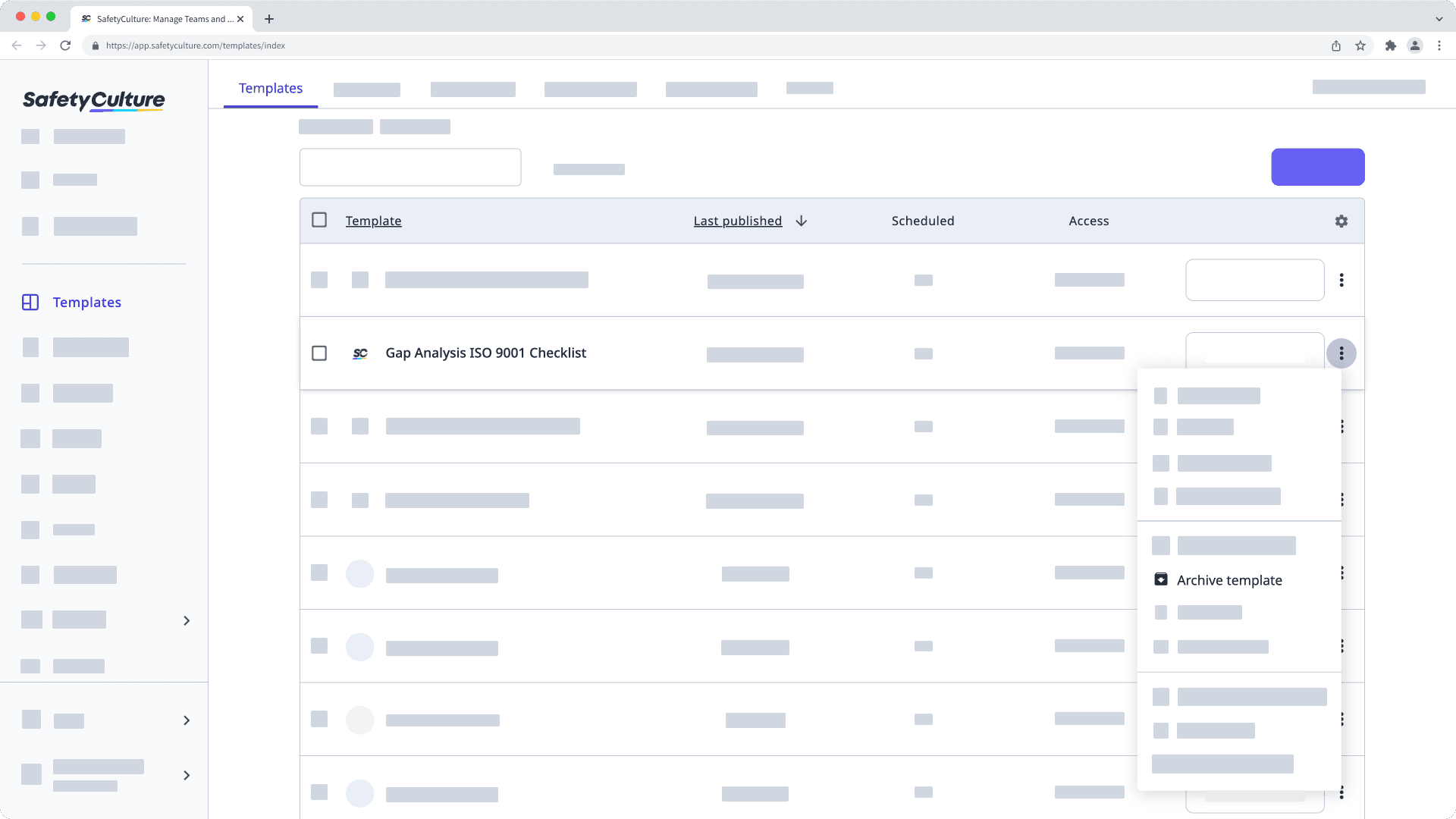
Öffnen Sie die mobile App.
Tippen Sie auf
Inspektionen in der Navigationsleiste oder wählen Sie es von
Mehr aus.
Wählen Sie oben auf Ihrem Bildschirm die Registerkarte Vorlagen aus.
Tippen Sie auf die Vorlage und wählen Sie
Archivierenaus den Pop-up-Optionen aus.
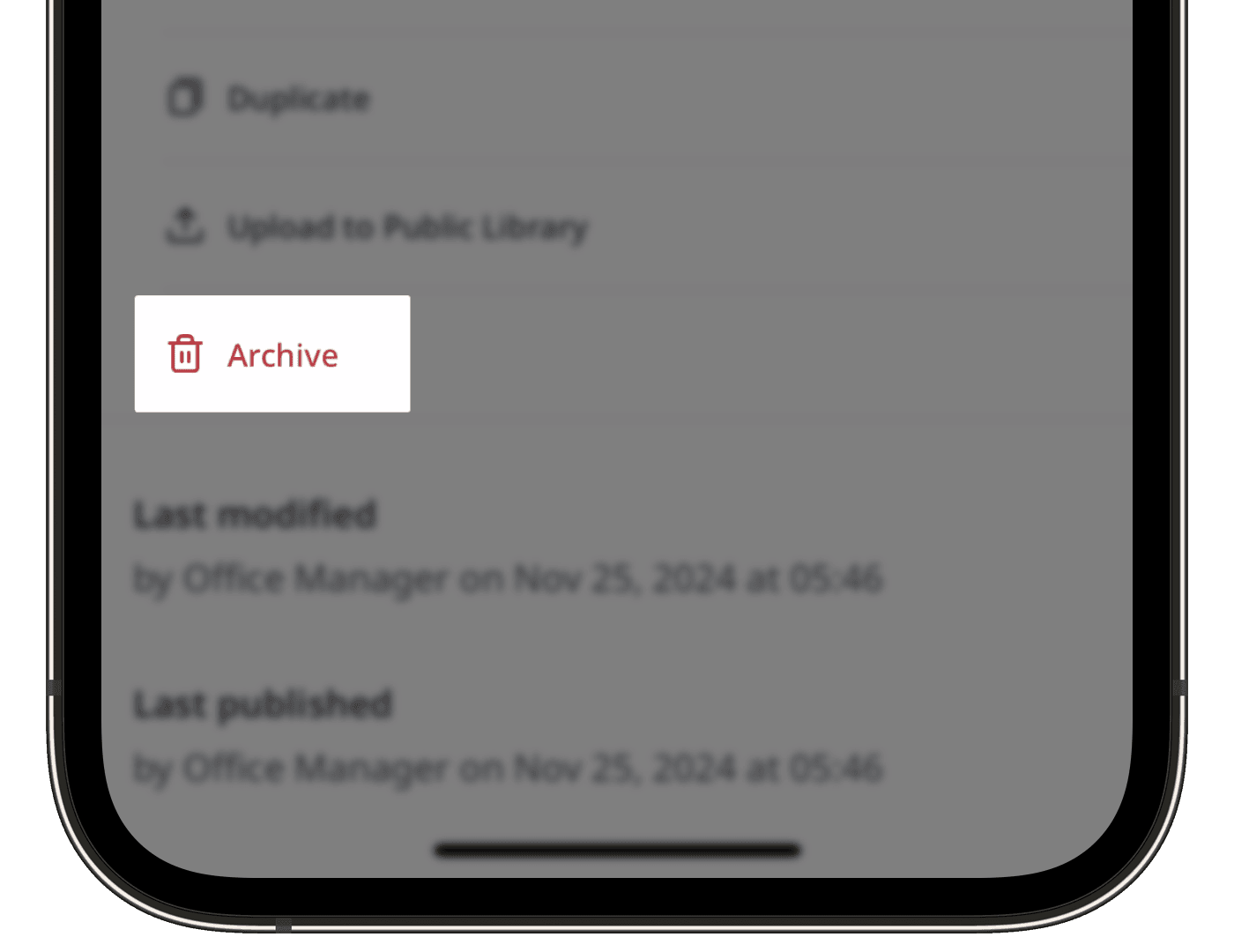
Tippen Sie in dem Pop-up-Fenster auf Archivieren.
Wenn eine Vorlage in einem Ordner ist, wird sie durch das Archivieren auch aus dem Ordner entfernt.
Vorlagen in großen Mengen archivieren
Wählen Sie im Menü auf der linken Seite
 Vorlagenaus.
Vorlagenaus.Wählen Sie die Vorlagen aus, die Sie archivieren möchten, indem Sie das Kontrollkästchen für jede Vorlage links auf der Seite aktivieren. Sie können die Vorlagen über das Suchfeld oben links auf der Seite eingrenzen oder indem Sie auf
Filter hinzufügen klicken und Filteroptionen auswählen.
Klicken Sie am unteren Rand der Seite auf
Archivieren.
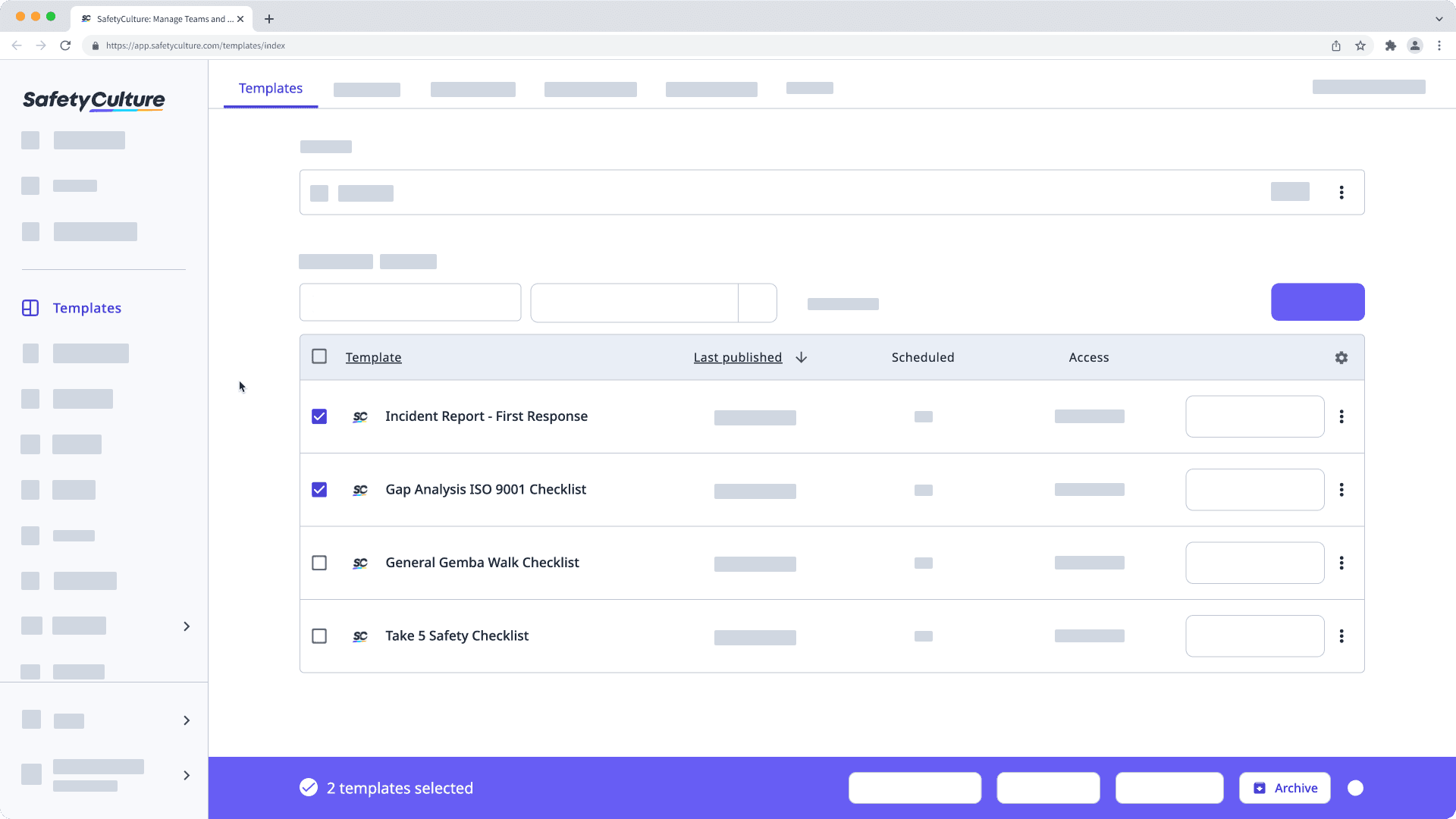
Sollten Sie versehentlich die falschen Vorlagen archiviert haben, können Sie jederzeit über die Web-App Vorlagen wiederherstellen.
War diese Seite hilfreich?
Vielen Dank für Ihre Anmerkungen.